Koppelingen tussen apparaten delen is niet altijd gemakkelijk. De enige uitzondering is als u een iPhone en een Mac met een gedeeld klembord gebruikt. Als u een ander desktop-besturingssysteem gebruikt, zoals Linux of Windows 10, is uw mogelijkheid om koppelingen naar een ander apparaat te delen, afhankelijk van platformbeperkingen. Chrome heeft een nieuwe functie toegevoegd aan de stabiele release waarmee je koppelingen naar andere verbonden apparaten kunt pushen. De browser is gemakkelijk een van de populairste browsers op het bureaublad en heeft mobiele versies voor zowel Android als iOS. Het is een geweldige manier om koppelingen te delen tussen de verschillende apparaten die u bezit. Dit is hoe de functie werkt.
Op Chrome aangesloten apparaten
Deze functie is afhankelijk van Chrome-synchronisatie om te werken. Een verbonden Chrome-apparaat is elk apparaat waarop de Chrome-browser is geïnstalleerd en waarop Chrome-synchronisatie is ingeschakeld. Alle apparaten moeten dezelfde Google ID gebruiken om gegevens te synchroniseren. Chrome-synchronisatie is beschikbaar op alle versies van Chrome-desktop en mobiel.
Koppelingen verzenden naar verbonden apparaten - Chrome-desktop
Open de link die u in Chrome wilt verzenden en klik met de rechtermuisknop in de URL-balk. Selecteer Verzenden naar uw apparaten in het contextmenu. Selecteer een apparaat in het submenu en open vervolgens Chrome op het apparaat.

U zult een melding zien die u dat verteltje hebt een nieuw tabblad ontvangen. Tik erop en de link wordt geopend. Op mobiele apparaten verschijnen deze meldingen alleen in Chrome en worden ze niet verzonden via het meldingssysteem van het mobiele besturingssysteem.

Koppelingen verzenden naar verbonden apparaten - Chrome mobiel
Op uw mobiele apparaat, of het nu Android is ofiOS, open de link die u naar een apparaat wilt verzenden en tik op de deelknop. Er wordt een menu geopend met verschillende opties, waarvan ‘Verzenden naar uw apparaten’. Tik erop en selecteer vervolgens het apparaat waarnaar u de link wilt verzenden.
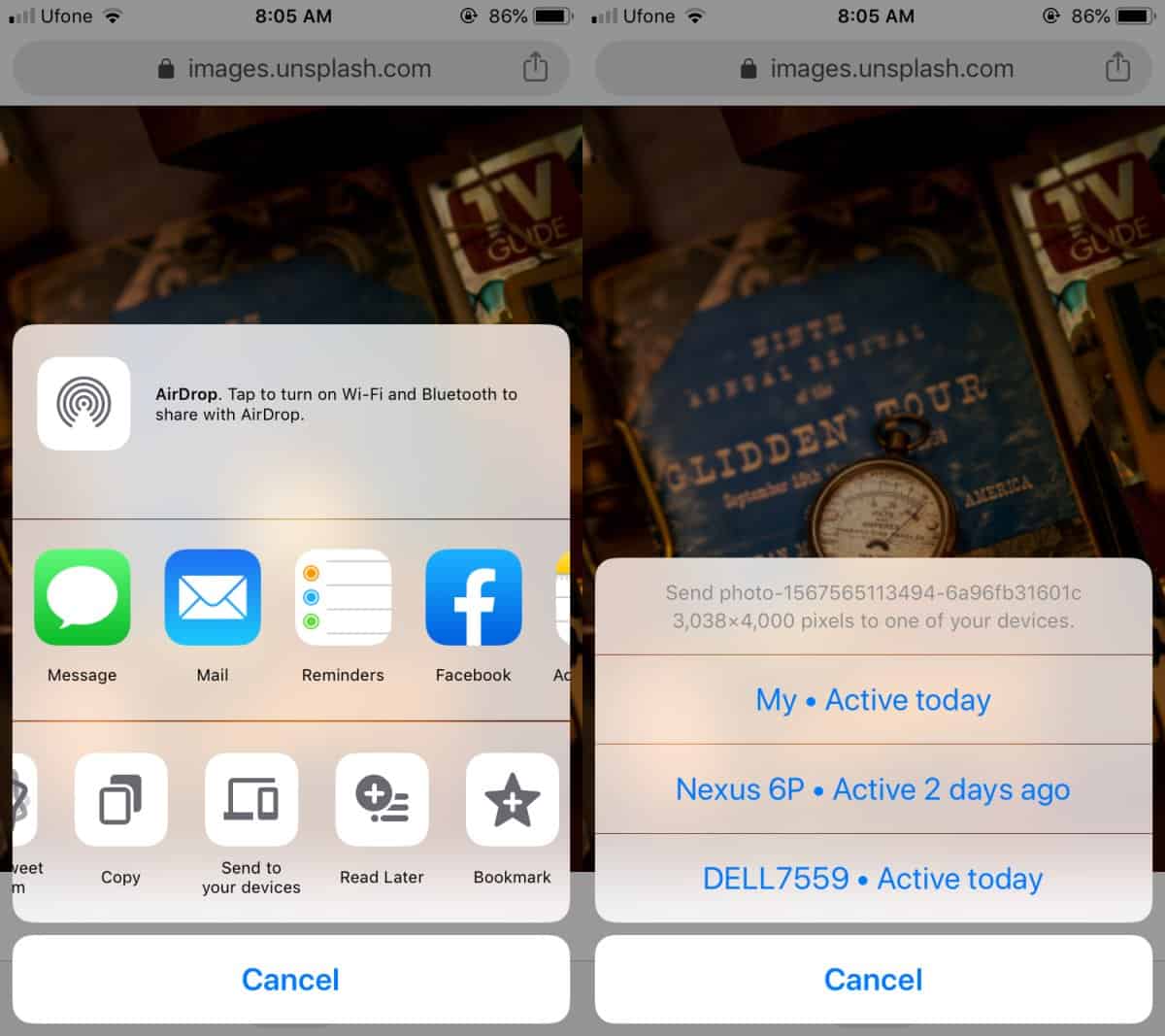
Ga naar het apparaat waarnaar je de link hebt verzonden en je ziet een waarschuwing / melding (afhankelijk van het platform) waarin staat dat er een link is verzonden. Als u erop tikt, wordt de koppeling op een nieuw tabblad geopend.
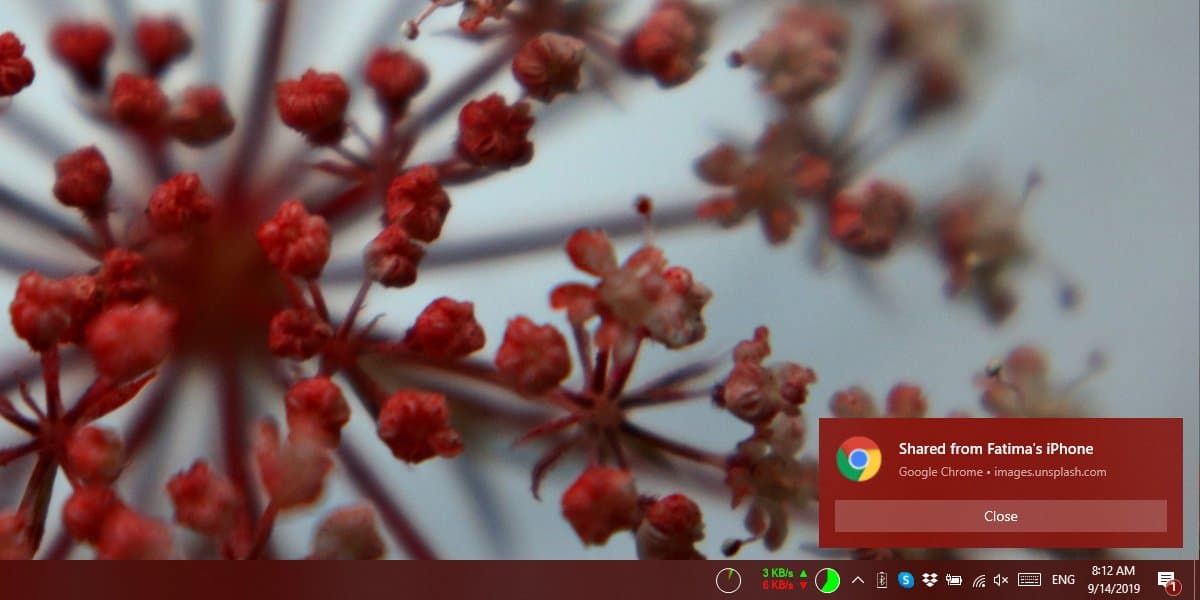
Als u links naar een bureaublad verzendt via Chrome,de browser moet toestemming hebben om meldingen te verzenden. In tegenstelling tot de mobiele versie worden de meldingen op de desktop geleverd via het meldingssysteem van de desktop OS.
Nieuwe apparaten toevoegen is vrij eenvoudig; het enige wat u hoeft te doen is Chrome op het apparaat te installeren en vervolgens in te loggen en synchronisatie via dezelfde Google ID in te schakelen.













Comments